So löschen Sie Outlook 2013 AutoComplete
Microsoft Office Email Ausblick 2013 / / March 18, 2020
Microsoft hat Auto-Complete mit Outlook 2013 nicht hinter sich gelassen. Dazu kommen einige der gleichen Vorteile wie in früheren Versionen, aber auch einige der Belästigungen. Wenn Sie nicht sicher sind, wie Sie Auto-Complete-Einträge entfernen sollen, lesen Sie diesen Artikel.
Auto Complete ist eine Funktion, die bis zu zurückreicht Ausblick 2003. Diese Funktion schlägt automatisch eine E-Mail-Adresse vor, wenn Sie mit der Eingabe in die Felder An oder CC beginnen. Wenn Sie diese Funktion aus irgendeinem Grund löschen oder deaktivieren möchten, ist dies in Outlook 2013 noch einfacher.
Einzelne Einträge löschen
Erstellen Sie eine neue E-Mail. Geben Sie im Feld "An" eine E-Mail-Adresse ein, und alle automatisch vervollständigten E-Mails, die mit einem Tooltip übereinstimmen, werden angezeigt. Klicken Sie auf das Symbol Löschen (X), um den Eintrag für die automatische Vervollständigung dauerhaft zu entfernen.
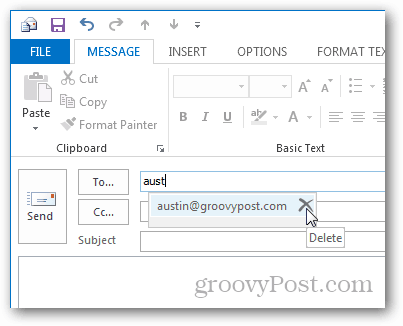
Alle AutoComplete-Einträge löschen
Mit Outlook 2013 können Sie alle Ihre AutoComplete-Einträge gleichzeitig ausführen. Um sie zu löschen, müssen Sie zuerst auf das Menü "Datei" klicken.
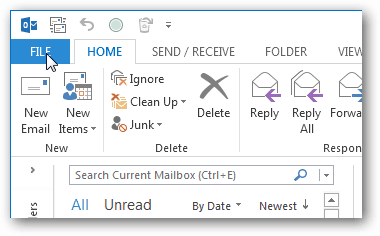
Klicken Sie im Menü Datei auf die Schaltfläche Optionen.
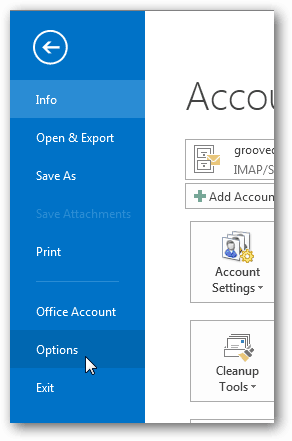
Klicken Sie unter Optionen auf die Registerkarte E-Mail und navigieren Sie zum Abschnitt Nachrichten senden. Drücke den E.mpty Auto-Complete List-Schaltfläche.
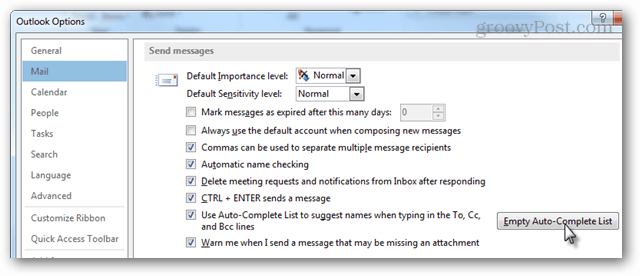
Ein Bestätigungsfeld wird angezeigt. Klicken Sie auf Ja. Der gesamte AutoComplete-Cache wird vollständig gelöscht.
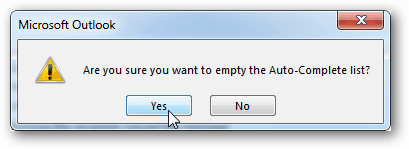
Deaktivieren Sie die automatische Vervollständigung
Wenn Sie AutoComplete überhaupt nicht verwenden möchten, deaktivieren Sie das Kontrollkästchen "Auto-Vervollständigungsliste verwenden", um Namen beim Eingeben in das Feld "An", "Cc" und "Bcc" vorzuschlagen. Es befindet sich links von der E.mpty Auto-Complete List-Schaltfläche.

